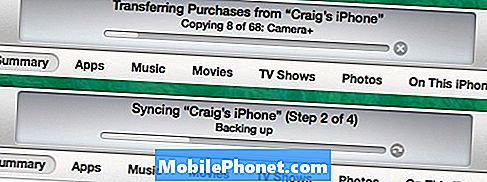Sadržaj
- Prije nego što resetirate Frozen 2017 Surface Pro
- Ponovno postavite zamrznutu površinu 2017 Pro
- Huawei MateBook
Računala se stalno zamrzavaju. Zato morate znati kako resetirati smrznuti 2017 Surface Pro. Koristite ovaj vodič kako biste naučili kako to učiniti.
Vaše računalo može se zamrznuti zbog nekoliko razloga. Ponekad tvrtke koje čine hardver unutar vašeg Surface Pro 2017 ažuriraju svoje upravljačke programe. U savršenom svijetu, ova ažuriranja upravljačkih programa samo će popraviti postojeće probleme. No, oni mogu uvesti nove probleme koji uzrokuju zaključavanje uređaja. Također možete dobiti zamrznuti 2017 Surface Pro iz instalacije programa s interneta koji ne rade ispravno. Hardver unutar vašeg uređaja može imati ogroman utjecaj na stabilnost Surface Pro-a 2017. ako ne radi ispravno.

2017 Surface Pro.
Pročitajte: 2017 Surface Pro problemi i kako ih popraviti
Evo kako resetirati zamrznutu površinu 2017 Surface Pro.
Prije nego što resetirate Frozen 2017 Surface Pro
Prije nego što ponovno postavite zamrznuti 2017 Surface Pro, postoje neke stvari koje biste trebali znati i učiniti.
Zapišite koliko je puta vaš Surface Pro zamrznuo. Windows 10 ima svoj ugrađeni dnevnik za probleme, ali je lakše imati informacije ispred vas ako trebate nazvati Microsoft kako biste naručili zamjenu. Na većini područja Microsoftovo jamstvo pokriva nedostatke u trajanju od jedne godine. Ovaj dnevnik također možete koristiti za praćenje promjena koje napravite u sustavu Windows dok pokušavate zaustaviti zamrzavanje.

Drugo, znajte da sve što ste radili prije nego što resetirate zamrznuti 2017 Surface Pro može biti izgubljeno. Zbog toga trebate tretirati hard reset kao posljednje rješenje.
Ako je na uređaj priključen poklopac tipa površine, odvojite ga od utora za poklopac Surface Pro i ponovno ga pričvrstite. To obično briše sve probleme s tipkovnicom koja komunicira s uređajem.
Isključite Bluetooth miš ili tipkovnicu i okrenite ih zatim ponovno uključite. Windows 10 ima problema s komunikacijom s Bluetooth uređajima nakon ažuriranja za kreatore pada. Zbog toga ponekad mislite da je vaš Surface Pro zamrznut kada nije.
Pročitajte: Najbolji Surface Pro 4 tipkovnice
Ponovno postavite zamrznutu površinu 2017 Pro
Iskopčajte kabel za napajanje iz uređaja 2017 Surface Pro. To je prilagodnik koji ste dobili s uređajem. Ako koristite Surface Dock umjesto adaptera napajanja, to također isključite. Samo budite svjesni da ćete izgubiti vezu s monitorom i USB dodatkom koji ste povezali s uređajem putem priključne stanice.
Gornji rub vašeg 2017 Surface Pro sadrži sve gumbe koje su vam potrebne za uspješno resetiranje. Uhvatite uređaj lijevom rukom. Držite Vlast i Pojačati dolje na uređaju. Cijeli vaš zaslon trebao bi biti potpuno crn.

Uspješno ste postavili zamrznuti 2017 Surface Pro ako se bijeli Microsoftov logotip pojavljuje u sredini zaslona. Plutajuće loptice u krugu pojavit će se ispod logotipa ako je počeo učitavati Windows 10 za vas, što je gotovo uvijek potrebno. Ponekad može zatražiti da provjerite pohranu prije nego počne učitati i vaš operativni sustav. To je normalno ako ste nedavno ponovno postavili uređaj.
Sada se ponovno prijavite u sustav Windows 10 pomoću značajke Windows Hello, PIN-a ili lozinke za Microsoftov račun. Microsoft Edge, preglednik sustava Windows 10, može otvoriti otvorene kartice. Ako ste bili u programima Microsoft Word, Excel ili PowerPoint, ponovno ih otvorite. Svaka aplikacija automatski sprema vaš napredak, tako da bi trebali imati najnovije kopije vašeg rada.

Pročitajte: Najbolji Windows 10 preglednik: Edge vs Chrome
Tako ste resetirali zamrznuti 2017 Surface Pro. Opet, ako to morate činiti redovito, nešto je krenulo po zlu s vašim Surface Pro ili hardverom u njemu. Izradite sigurnosnu kopiju svih informacija i vratite sustav Windows 10 u stanje da stane na kraj tome.
Kada to ne uspije, kontaktirajte Microsoftovu podršku. Mogu vam dati više informacija o zamjenskom jamstvu ili uputama najbližoj Microsoft trgovini da biste dobili pomoć u rješavanju problema.
Pročitajte: Kako pretvoriti vašu površinu u stolno računalo
17 Best Surface Pro Alternative u 2019